Habituellement, la suppression de fichiers et de dossiers est rapide et sans douleur, si vous ne comptez pas les messages Windows d'avertissement protégés d'appuyer accidentellement sur le bouton. Mais dans certains cas, le système refuse de faire une action, faisant référence à l'impossibilité d'exécuter l'équipe. Il est temps de faire face aux raisons de l'apparition de telles erreurs.
Dans quels cas il peut être nécessaire de supprimer des dossiers "infructueux" ou des fichiers
Windows 7 peut refuser de supprimer des fichiers ou des dossiers pour plusieurs raisons:
- endommager. Échec physique ou logiciel, fonctionnement du virus;
- utilisant. Le fichier est impliqué dans l'application de travail ou le système lui-même;
- manque de droits. Le compte d'utilisateur n'a pas de niveau suffisant de droits d'accès à supprimer.
Solutions possibles
- Si le cas est dans un programme, il suffit de redémarrer l'ordinateur.
- Lorsque vous utilisez le fichier sur une autre application, vous devez déterminer quel programme il utilise et le fermer. Dans certains cas, il est également nécessaire de faire référence au "Gestionnaire de tâches Windows" pour arrêter les processus d'arrière-plan, tels que des clients torrent.
Parfois, le système refuse de supprimer même des dossiers vides externes. Cela peut être associé aux paramètres de conducteur pour ne pas afficher les fichiers cachés. En d'autres termes, les dossiers semblent vides, les informations masquées de l'utilisateur sont stockées. Par conséquent, il est préconisé que ces répertoires ne contiennent vraiment pas d'informations. Sinon, vous pouvez effacer intrinsèquement des données importantes, perturber la stabilité du système.
- Si les fichiers et les dossiers sont visibles, mais ils ne sont pas supprimés en raison du manque de droits du compte, au nom de laquelle l'entrée dans le système a été effectuée de l'une des méthodes suivantes:
- utilisez une autre entrée. Le redémarrage du système pour le compte de l'utilisateur avec des droits administratifs est l'option la plus simple et la plus indolore. Dans ce cas, les paramètres du système d'exploitation ne sont pas modifiés et, après toutes les manipulations nécessaires, vous pouvez revenir à nouveau au compte précédent;
- obtenir des droits. Vous pouvez augmenter le niveau de droits du compte courant. Cependant, cette méthode réduit l'ordinateur protégé non seulement à partir d'actions négligentes de l'utilisateur, mais également de programmes malveillants. Le virus provoquera un dommage de PC beaucoup plus important s'il est pénétré par l'administrateur;
- contactez les applications tierces. Il existe des services publics spécialisés dans la suppression obligatoire des informations, y compris protégées.
Suppression en fournissant des droits d'administrateur
L'utilisateur aux droits ordinaires peut créer, effacer et modifier la majorité des fichiers et des dossiers, mais n'a pas accès à la modification des informations système, qui sert à protéger contre une action non intentionnelle et négligente. Le compte administrateur n'a aucune restriction dans laquelle vous pouvez régler le fonctionnement de l'ensemble du système.
La meilleure solution consiste à utiliser deux entrées. Custom - Pour le travail quotidien, Administrateur - pour configurer le système.
Fournir le compte habituel de la droite de la superutilisateur peut exclusivement administrateur. Par conséquent, les méthodes suivantes ne conviennent que si une telle opportunité est disponible.
Par les paramètres système
- Appuyez sur la touche WIN ou le bouton de démarrage "Démarrer". Dans la barre de recherche située au fond de la liste qui s'est ouverte, entrez la requête «Comptes d'utilisateurs».
- Parcourez la ligne active, située en plus de la liste des résultats de la recherche et ouvrez la fenêtre avec la «modification du compte d'utilisateur». Cliquez sur "Gérer une autre comptabilité" dans la partie centrale.
- Aller sur l'onglet, nous entrerons dans la fenêtre avec une liste de tous les comptes créés par le système. Nous choisissons celui que vous souhaitez donner des droits administratifs et modifierons son type d'administrateur.
- Appuyez sur le bouton "Modifier le type de compte" à l'écran. Droits fournis.
À travers la ligne de commande
L'utilisation de la ligne de commande nécessite une certaine expérience, mais vous permet de faire de nombreuses opérations plus rapidement. Afin de causer la fenêtre souhaitée, nous utiliserons à nouveau la chaîne de recherche.
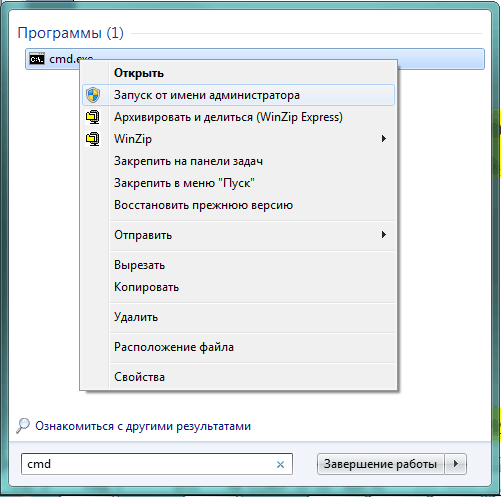
TrustedInstaller voyage
En fait, Windows 7 possède un utilisateur avec des droits encore plus grands que tout administrateur. Pour protéger les composants critiques, le système crée un compte TrustedInstaller, qui prescrit des droits exceptionnels d'accès à certains fichiers.
Dans le cas d'une tentative d'utilisation, même avec des droits administratifs, supprimez les informations protégées, le système le refusera et affichera la fenêtre avec le message: «Demandez la permission de TrusteDInstaller pour modifier ce fichier."
Pour contourner la protection, vous devez ouvrir manuellement l'accès au fichier souhaité aux administrateurs, après quoi il sera possible de le supprimer.
- Nous allouons le fichier dans le conducteur que nous souhaitons supprimer, puis cliquez sur le bouton droit de la souris droit.
- Dans le menu contextuel qui s'ouvre, sélectionnez l'élément "Propriétés".
- Ensuite, allez à l'onglet Sécurité.
- Appuyez sur le bouton Ouvrir "Avancé".
- Dans la fenêtre "Paramètres de sécurité avancée", allez à l'onglet "Propriétaire".
- Appuyez sur le bouton "Modifier" à l'écran.
- Windows 7 offrira plusieurs options pour modifier le propriétaire du fichier. Nous choisissons le groupe d'administrateurs à la fois et cliquez sur OK.
- Nous lisons le message qui est apparu avec la reconnaissance de nos droits et la description des actions nécessaires à leur entrée en vigueur, après quoi elles appuient sur OK.
- Nous répétons les actions précédentes. Nous devons clarifier leurs pouvoirs.
- Cliquez sur le bouton "Modifier" et sélectionnez les administrateurs ajoutant le groupe.
- Nous mettons une étiquette à un "accès complet", qui se marie automatiquement à tous les autres articles.
- Cliquez sur le bouton "Appliquer", indiquant à tous les comptes des droits d'administration de la possibilité de modifier ce fichier.
Le même mécanisme peut être utilisé pour éditer ou transférer des fichiers ou des dossiers importants. Dans ce cas, après avoir terminé le travail, retournez tous les paramètres à l'état d'origine, sinon Windows 7 peut commencer à fonctionner instable.
En modifiant la liste d'autoload
Empêcher la suppression du fichier peut une application exécutable. Si cela fonctionne consciemment, il suffit de terminer ses travaux et, dans certains cas, il est également utile et redémarrer l'ordinateur. Mais les programmes qui sont automatiquement démarrés au début de Windows 7 seront à nouveau en RAM et empêchent les informations à distance. Par conséquent, il est nécessaire de les exclure de la liste d'autoload.
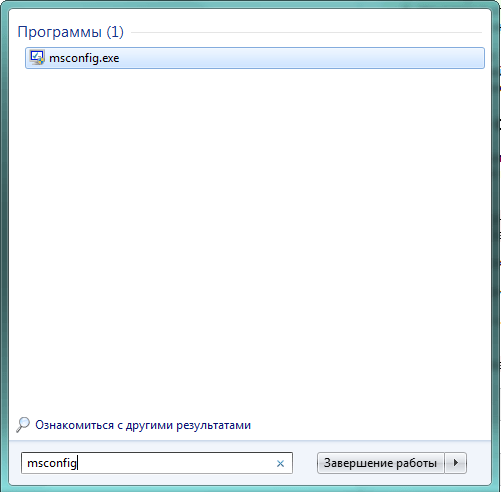
Si nous définissons correctement l'application qui entrave notre tâche, le fichier sera supprimé sans problèmes. Si un autre programme a été empêché, vous pouvez répéter le processus et pour l'informer ou utiliser Windows Redémarrez en mode sans échec.
En mode sans échec
Si le dossier ou le fichier n'est pas supprimé en raison du travail d'une application tierce ou d'un programme malveillant, vous pouvez redémarrer l'ordinateur en mode sans échec et contourner ainsi l'interdiction.
Le mode sans échec dans Windows 7 implique la charge minimale des composants du système.
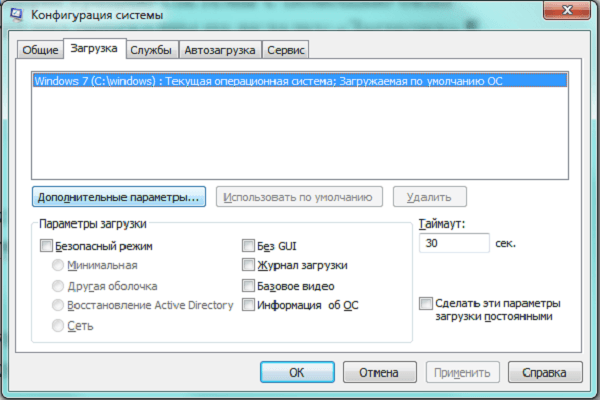
L'avantage de cette méthode est le manque de besoin de quitter la coque Windows 7. Vous pouvez réinitialiser la même action aux inconvénients pour redémarrer en mode normal, seulement cette fois éteindre le mode sécurisé.
Afin de télécharger le système en mode sans échec une fois, vous pouvez utiliser un autre moyen.

Après avoir téléchargé l'une des méthodes répertoriées, nous trouvons des fichiers «têtus» à l'aide de «Explorer» et supprimez-les.
Utilisation de la ligne de commande
Vous pouvez contourner l'interdiction de retrait à l'aide d'un outil de bas niveau, nous sommes déjà un peu familier, - ligne de commande.
Après avoir téléchargé la fenêtre, vous devez entrer la commande nécessaire.
Commandes pour supprimer les directeurs de racine forcés et les fichiers - Tableau
Lorsqu'il est utilisé pour supprimer des fichiers ou des annuaires de ligne de commande, vous devez vous rappeler les éléments suivants:
- L'information est embrassée irrémédiablement, c'est-à-dire qu'elle ne peut pas être restaurée du "panier".
- Il est sûr nécessaire, sans erreurs et entrez complètement le nom des fichiers supprimés, y compris l'extension et le chemin complet.
À travers les gestionnaires de fichiers
La plupart des gestionnaires de fichiers ont des fonctionnalités intégrées pour supprimer des fichiers et des dossiers protégés.
Par exemple, lorsque vous travaillez avec un gestionnaire de fichiers total de commandant populaire pour supprimer un fichier, il suffit de le sélectionner et d'appuyer sur la touche de fonction F8. L'application clarifiera certainement si l'utilisateur est confiant dans ses actions.
Le commandant total s'échappe facilement avec les fichiers et les dossiers les plus sécurisés, limités à un autre utilisateur en tant qu'utilisateur. Mais certaines informations ne lui sont pas capables, dans ce cas, il est préférable d'utiliser des applications spécialisées.
Supprimer à l'aide de programmes tiers
Si la nécessité de supprimer régulièrement des fichiers et dossiers protégés se produit régulièrement, il est logique d'installer l'une des applications spécialisées dans la déverrouillage et la destruction d'informations.
Déverrouillage
Le programme de déverrouillage simple et pratique est automatiquement ajouté au menu contextuel, qui s'ouvre lorsque vous cliquez sur le nom du fichier avec le bouton droit de la souris.
Un avantage supplémentaire de l'application est la possibilité de voir pourquoi le fichier est bloqué quel processus utilise son processus.
Il est probable qu'il n'est pas nécessaire d'utiliser le retrait "dure", il est parfois préférable de revenir à Windows 7, fermez le programme interférant, puis effacez le fichier déverrouillé. Mais vous pouvez le faire sans cela, simplement en sélectionnant l'option "Supprimer".
Le blocage empêche non seulement le retrait, mais également des opérations simples que de déplacer un fichier ou un renommant. Unlocker peut aider avec elle.
Lockhunter.
Une autre application avec un Lockhunter fonctionnel similaire. Cet utilitaire est incorporé même dans le menu contextuel du conducteur et peut supprimer ces fichiers et dossiers qui ne sont pas un déverrouillage des forces.
L'interface de programme ressemble davantage à une fenêtre classique, les informations principales sont collectées dans une fenêtre et les opérations principales sont présentées sous la forme de grands boutons.
Bien que LockHunter n'ait pas de soutien pour la langue russe, la simplicité de l'interface et la distribution gratuite le rendent très populaire.
Des opportunités de programme étendues avec une utilisation négligente sont capables de devenir un problème grave. LockHunter peut facilement supprimer des fichiers système, violant ainsi les performances de Windows 7.
Le programme de programme de fileasassin est construit dans quelques autres styles:
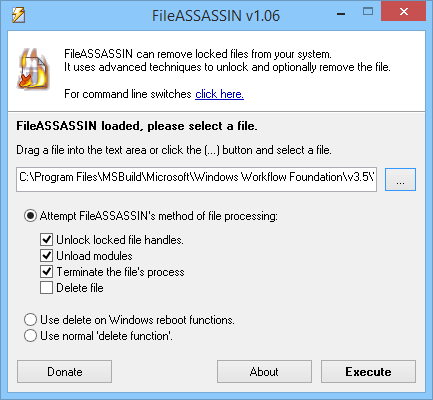
L'utilisation de plusieurs utilitaires spéciaux ayant une fonctionnalité similaire peut être justifiée par le fait qu'ils ont des algorithmes de travail différents. Les fichiers qui ne pouvaient pas supprimer un programme aideront à effacer l'autre.
Restauration du système
Le mécanisme "Rollback" du système utilisant des points de sauvegarde est un moyen universel pour restaurer la santé de Windows 7 en cas de défaillance grave.
Le système restaure son "ancien" état, efface des programmes et des paramètres d'installation supplémentaires, donc dans le cas extrême, vous pouvez utiliser cet outil radical pour ces fichiers et dossiers qui ne peuvent pas être effacés.
Une condition préalable à cette méthode est la présence de points de récupération de sauvegarde appropriés. Il convient de garder à l'esprit que certains programmes malveillants gâtent intentionnellement des fichiers similaires, il est donc préférable de transférer de telles données aux médias externes.
- Exécutez l'utilitaire de récupération. Pour ce faire, tapez "Système de restauration" dans la barre de recherche et appuyez sur Entrée.
- La fenêtre qui apparaît est plus d'informations que le caractère fonctionnel, alors nous appuyions sur le bouton "Suivant".
- Sélectionnez dans la liste des points de récupération dont vous avez besoin et cliquez sur "Suivant".
N'oubliez pas de restaurer le système pour enregistrer vos fichiers de travail sur le support extérieur, sinon ils peuvent être perdus.
- Une fois de plus, nous sommes convaincus que c'est la date à laquelle nous voulons "disperser" Windows 7, puis cliquez sur le bouton à l'écran "Terminer".
En utilisant un autre système d'exploitation
Toutes les restrictions et les paramètres d'accès sont importants uniquement lors de l'utilisation d'une copie spécifique de Windows 7. du point de vue extérieur et du système lui-même et les fichiers protégés soigneusement protégés par ses enregistrements classiques sur le disque dur. Par conséquent, toutes les informations inutiles peuvent être supprimées en ayant accès au lecteur sans lancer la "principale" Windows 7:
- En téléchargeant une autre copie de Windows 7, située sur le deuxième disque physique.
- Exécuter un autre système d'exploitation, tel que Linux.
- Utilisation du lecteur de flash de démarrage ou du «disque de sauvetage».
- Téléphone alimentant physiquement le disque dur et le connecter sous forme de support externe à un autre ordinateur.
Cette méthode sera également utile pour traiter certains virus particulièrement persistants pénétrant dans la RAM et le blocage des programmes antivirus. Téléchargement d'un support externe, vous pouvez guérir un ordinateur sans donner des applications malveillantes pour commencer.
S'il n'y a pas de propre lecteur de flash amorçable, il peut être téléchargé à partir de développeurs de logiciels antivirus, tels que DRWEB ou NOD 32.
Les inconvénients de cette méthode sont une conséquence de son efficacité. Vous pouvez accidentellement supprimer accidentellement des fichiers et des dossiers critiques, enfreignant les fenêtres.
Autres méthodes
Si vous refusez de supprimer les informations se trouve sur le support extérieur (carte SD, un lecteur flash ou un disque dur externe), vous pouvez résoudre le problème avec un périphérique avec un système d'exploitation mobile, tel que Android. Quelques nuances:
- La carte SD peut être insérée dans le smartphone ou la fente de tablette appropriée.
- Pour connecter le lecteur flash, la technologie OTG est prise en charge et un adaptateur approprié.
- Pour travailler avec des disques durs externes, des dispositifs de base de données Android doivent généralement charger des applications supplémentaires, ainsi que pour fournir un niveau suffisant de force de courant pour alimenter le lecteur.
Avant de rechercher des moyens de supprimer le système d'information protégé, il convient de veiller à ce qu'une telle étape n'endommage pas la performance de Windows 7. Il est possible de créer un point de récupération supplémentaire pour minimiser les conséquences négatives.
De plus, vous devez d'abord utiliser les moyens les plus sûrs et uniquement dans le cas de leur inefficacité pour passer à plus de "grossiers":
- Fonds d'utilisateurs. Trouvez et désactivez les programmes et les processus en utilisant les fichiers nécessaires. Recharger PC.
- Les fenêtres. Modifiez une liste d'autoloadeurs, si nécessaire, utilisez le mode de démarrage sécurisé.
- Paramètres d'accès. Obtenez des droits d'administration ou l'accès aux fichiers de compte.
- Ligne de commande. Utilisez des commandes système pour une suppression basse niveau.
- Applications tierces. Utilisez les gestionnaires de fichiers ou des programmes spécialisés.
- Restauration du système. Utilisez le point de récupération de sauvegarde pour "Rollback" Windows 7.
- OS externe. Téléchargez le système d'exploitation à partir d'un support externe ou d'un autre ordinateur.
Comment supprimer des dossiers et des fichiers protégés sans programmes supplémentaires - Vidéo
Systèmes de protection des informations critiques sont souvent utilisés par des logiciels malveillants à leurs propres fins. Vous devez donc pouvoir consommer des restrictions et supprimer des fichiers endommagés. Heureusement, à ces fins, des applications assez efficaces ont été créées, y compris GRATUITEMENT.




